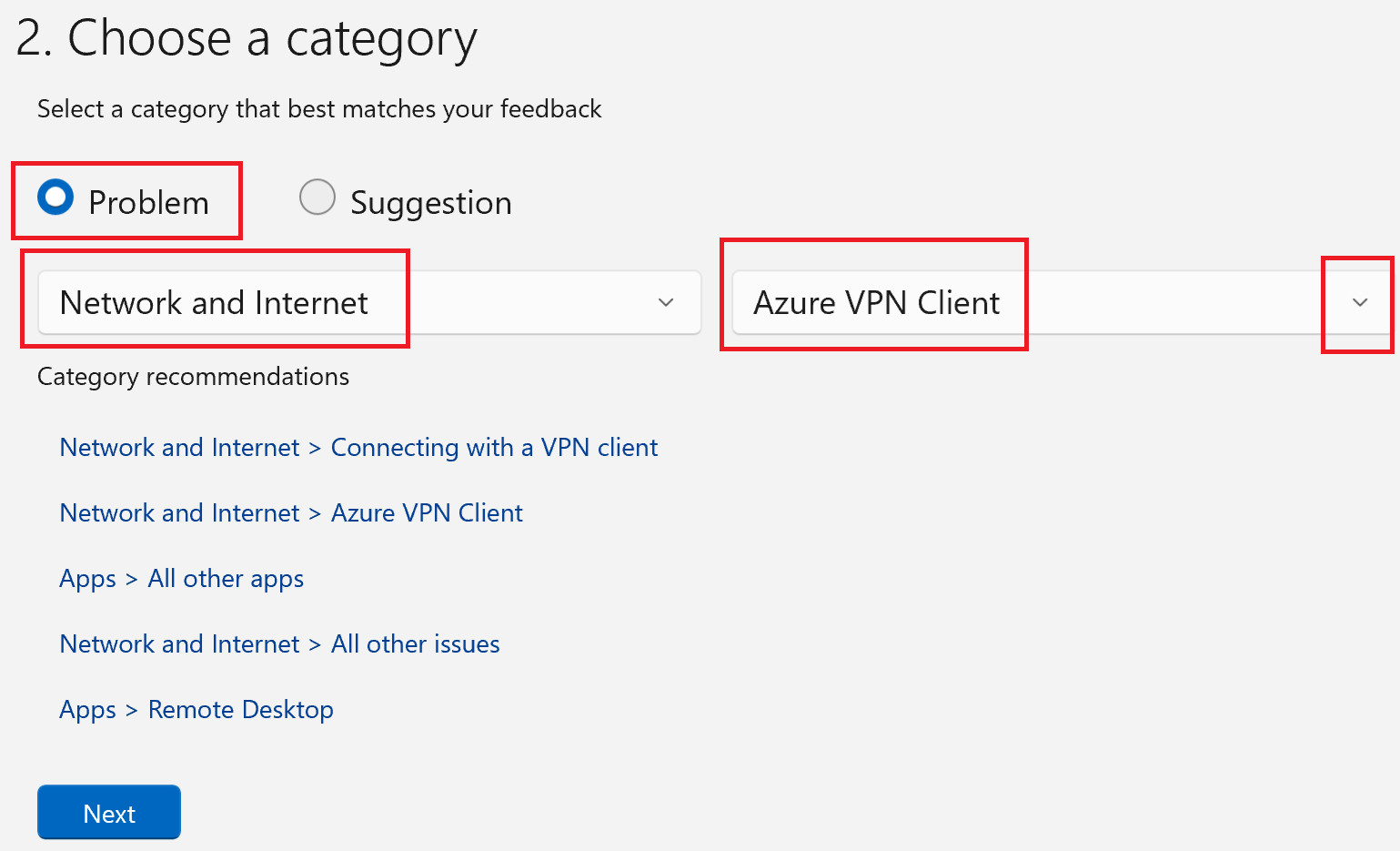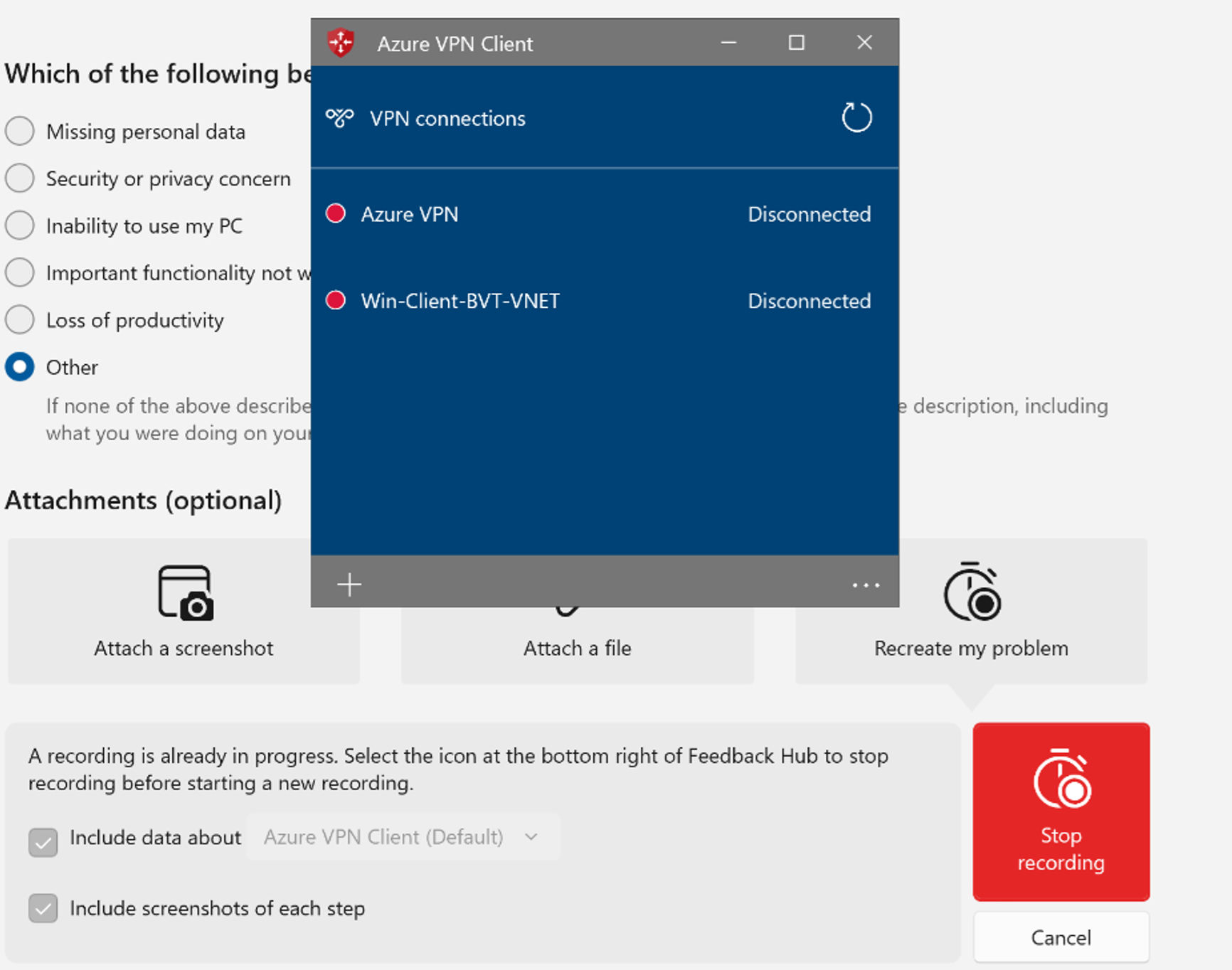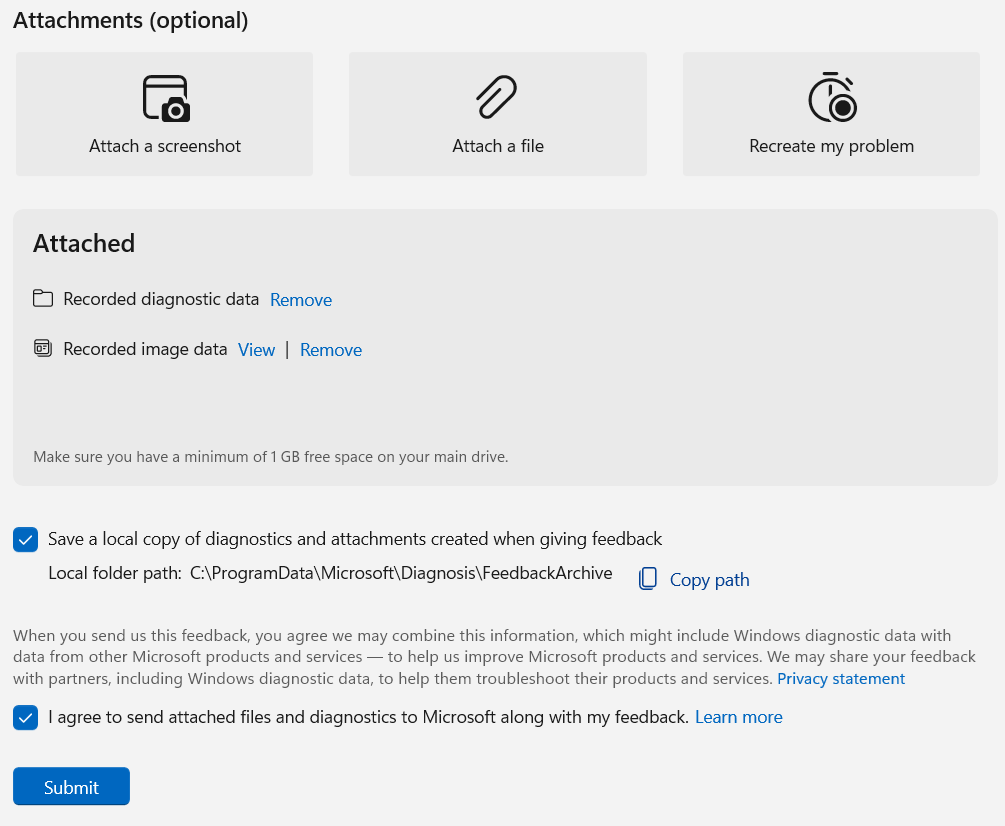피드백 허브를 사용하여 Azure VPN Client 문제 보고
이 문서는 Azure VPN Client 문제를 보고하거나 피드백 허브 앱을 사용하여 Azure VPN Client 환경을 개선하는 데 도움이 됩니다. 이 문서의 단계를 사용하면 로그를 수집하고, 파일과 스크린샷을 보내고, 진단을 검토할 수 있습니다. 이 문서의 단계는 Windows 10 및 Windows 11 운영 체제와 Azure VPN Client에 적용됩니다.
피드백 허브 앱은 자동으로 Windows 10 및 Windows 11의 일부입니다. 별도로 다운로드할 필요는 없습니다. 이 문서에 표시된 스크린샷은 피드백 허브 버전에 따라 약간 다를 수 있습니다. 피드백 허브에 대한 자세한 내용은 피드백 허브 앱을 사용하여 Microsoft에 피드백 보내기를 참조하세요.
피드백 허브 열기
- 피드백 허브 앱을 열려면 Windows 컴퓨터에서 Windows 로고 키 + F 키를 누르거나 Windows 10 또는 Windows 11 컴퓨터에서 시작을 선택하고 피드백 허브를 입력합니다.
- 로그인합니다. 로그인은 피드백을 추적하고 피드백 허브의 전체 환경을 가져올 수 있는 유일한 방법입니다.
- 페이지 왼쪽에서 피드백을 확인합니다.
피드백을 입력합니다.
피드백을 요약합니다. 피드백 요약 상자는 피드백 제목으로 사용됩니다. 제목을 간결하고 설명적으로 작성합니다. 이는 검색 함수가 유사한 문제를 찾는 데 도움이 되며 다른 사람들이 사용자의 피드백을 찾고 찬성하는 데도 도움이 됩니다.
자세히 설명 상자에서 문제가 어떻게 발생했는지 등 보다 구체적인 정보를 제공할 수 있습니다. 이 필드는 공개되므로 개인 정보를 포함하지 마세요.
다음을 선택하여 범주 선택으로 이동합니다.
범주 선택
범주 선택에서 이것이 문제인지 아니면 제안인지 선택합니다.
다음 범주 설정을 선택합니다. 드롭다운에는 여러 가지 옵션이 있습니다. Azure VPN Client를 선택합니다. 이렇게 하면 로그 파일이 올바른 대상으로 전송됩니다.
문제 - >네트워크 및 인터넷 - >Azure VPN Client.
다음을 선택하여 유사한 피드백 찾기로 이동합니다.
유사한 피드백 찾기
유사한 피드백 찾기 섹션에서 유사한 피드백이 있는 버그를 찾아 현재 발생한 문제와 일치하는 것이 있는지 확인합니다.
- 발생한 문제와 유사하거나 동일한 피드백이 표시되면 이 옵션을 선택합니다.
- 아무 것도 표시되지 않거나 무엇을 선택해야 할지 잘 모르겠으면 새 피드백 및 새 버그 만들기를 선택합니다.
다음을 선택하여 세부 정보 추가 섹션으로 이동합니다.
세부 정보 추가
이 섹션에서는 진단 및 기타 세부 정보를 추가합니다.
- 피드백이 제안인 경우 앱에서 첨부 파일(선택 사항) 섹션으로 바로 이동합니다.
- 사용자의 피드백이 문제이고 해당 문제에 더 긴급한 관심이 필요하다고 생각되면 이 문제를 높은 우선 순위 또는 차단 문제로 지정할 수 있습니다.
첨부 파일(선택 사항) 섹션에는 최대한 포괄적인 정보를 제공해야 합니다. 화면이 제대로 보이지 않으면 스크린샷을 첨부합니다. 화면 문제가 아닌 다른 문제를 보고하는 경우 내 문제 재현의 단계를 따르는 것이 가장 좋습니다.
스크린샷 첨부
화면 표시 방식과 관련된 문제를 보고하려면 스크린샷을 제출합니다.
- 이미지를 추가하려면 스크린샷 선택을 선택합니다.
- 새 스크린샷을 만들거나 이전에 만든 스크린샷을 선택할 수 있습니다.
내 문제 재현
내 문제 재현 옵션은 중요한 정보를 제공합니다. 이 옵션을 사용하면 데이터를 기록하는 동안 발생하는 문제를 재현할 수 있습니다. 문제를 제출하기 전에 데이터를 검토하고 편집할 수 있습니다.
이 옵션을 사용하려면 먼저 다음 항목을 선택합니다.
- Azure VPN Client에 대한 데이터 포함(기본값)
- 각 단계의 스크린샷 포함
기록 시작 단추를 누릅니다.
Azure VPN Client에서 발생한 문제를 재현합니다.
문제를 재현한 후 기록 중지를 누릅니다.
문제 제출
첨부됨 섹션에 나열된 파일을 검토합니다. 보기를 선택하면 이미지를 볼 수 있습니다.
모든 것이 정확하면 로컬 진단 복사본 저장 및 첨부 파일 전송에 동의합니다를 선택합니다.
제출을 선택합니다.
수집 프로세스가 끝나면 피드백을 보내주셔서 감사합니다. 메시지가 나타납니다.
피드백 보기
피드백 허브에서 피드백을 볼 수 있습니다.
- 피드백 허브를 엽니다.
- 왼쪽 창에서 피드백을 선택합니다. 그런 다음 내 피드백을 선택합니다.
피드백 허브 및 Azure 지원 티켓
문제에 대해 즉각적인 주의가 필요한 경우 Azure 지원 티켓을 열고 피드백 허브 식별 정보를 공유합니다. 피드백 허브 항목 식별자를 찾으려면:
피드백 허브를 엽니다.
왼쪽 창에서 피드백을 선택합니다. 그런 다음 내 피드백을 선택합니다.
자세한 내용을 확인하고 컬렉션 로그의 식별자에 액세스하려면 문제를 찾아서 선택합니다.
생성된 로그와 관련된 식별자를 보려면 공유를 선택합니다.
Microsoft로 전송된 진단 로그와 관련된 URI에 액세스하려면 기타 공유 옵션을 선택합니다.
짧은 링크와 URI를 복사합니다.
진단 로그를 지원 사례에 연결하려면 Microsoft Azure 티켓에 짧은 링크 및 URI를 보고합니다.
다음 단계
피드백 허브에 대한 자세한 내용은 피드백 허브 앱을 사용하여 Microsoft에 피드백 보내기를 참조하세요.